Lorsque nous visitons une page web, nous pouvons y trouver un contenu intéressant. Parfois, nous oublions de la mettre en signet pour une utilisation ultérieure. Si cette page Web a été consultée il y a un certain temps, il est très difficile de s'en souvenir à nouveau. Heureusement, tous les navigateurs Web enregistrent l'historique de navigation, que vous pouvez utiliser pour afficher l'historique des recherches Google.
Si vous ne savez pas comment afficher l'historique des recherches Google, vous êtes au bon endroit. À l'aide de cet article, vous apprendrez tout sur l'affichage de l'historique des recherches Google à partir de votre navigateur Web, de votre iPhone ou de vos appareils Android.
Suivez donc les instructions de chaque partie de cet article et aidez-vous.
Partie 1 : Comment afficher mon propre historique Google sur le Web et les téléphones mobiles
Dans notre vie quotidienne et professionnelle, nous avons souvent besoin de rechercher des informations sur Internet. Cependant, il peut être un peu difficile de retrouver les sites Web que nous avons visités auparavant si nous n'avons pas enregistré les pages Web en tant que signets. Heureusement, Google enregistre l'historique de navigation précédent. Voici donc quelques moyens de le récupérer à partir de différents appareils.
1. Sur le Web
De nombreuses personnes ont dit plusieurs fois la même chose sur Internet : "Je veux voir mon historique de recherche." Le moyen le plus simple de consulter l'historique des recherches Google est de le faire à partir de votre navigateur Web. Vous pouvez suivre les instructions ci-dessous pour afficher l'historique des recherches Google sur le Web :
Lancez votre navigateur Web sur votre ordinateur et visitez la page d'activité de Google.
NEnsuite, vous devez vous connecter en utilisant les informations d'identification de votre compte Google. Si vous êtes déjà connecté, vous pouvez sauter cette étape.
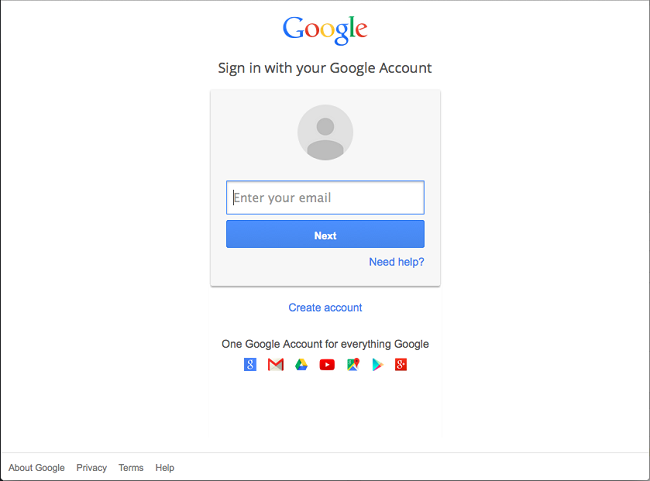
Vous devez maintenant passer en revue toutes les activités de votre compte Google à partir de cette page. Vous pouvez faire défiler la page vers le haut ou vers le bas pour passer en revue autant d'activités que vous le souhaitez.
Enfin, vous pouvez facilement sélectionner la catégorie de votre choix, par exemple "Google Chrome". Il vous suffit de cliquer sur l'intitulé de la section de votre choix.
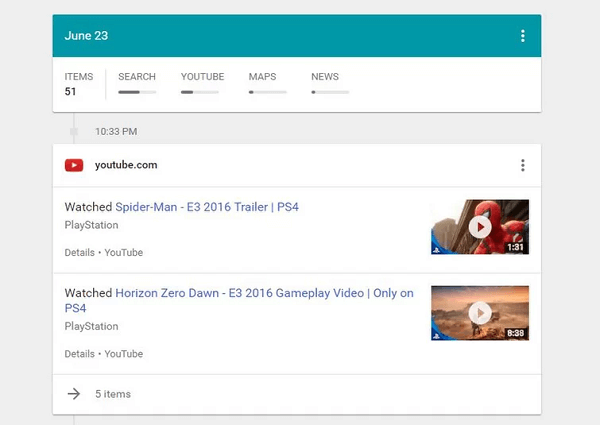
2. Sur Android
Google est le navigateur qui fonctionne pour un large éventail d'utilisateurs d'android, il n'était pas difficile de regarder son historique de navigation. Maintenant, vous pouvez facilement savoir comment afficher l'historique de recherche sur Android à partir de cette partie. Voici comment vous pouvez le faire -
Tout d'abord, vous devez ouvrir l'application Google sur votre appareil Android.
Ensuite, appuyez sur l'icône "Options" dans le coin inférieur droit de l'écran de votre mobile.
Appuyez ensuite sur l'option "Paramètres" sur la page suivante.
Sélectionnez ensuite l'option "Comptes et confidentialité".
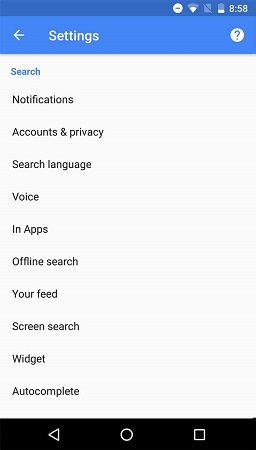
Ensuite, vous devez appuyer sur l'option "Mon activité" pour continuer.
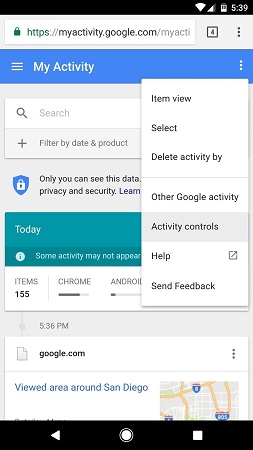
Enfin, vous pouvez facilement consulter toutes les activités de votre compte Google à partir de la page suivante.
3. Sur iPhone
Si vous êtes un utilisateur d'iPhone et que vous vous demandez comment afficher l'historique de mes recherches Google sur iPhone, cette partie vous sera d'une grande aide. C'est vraiment facile et il n'y a rien de compliqué dans ce processus. Voici comment procéder :
Tout d'abord, vous devez lancer l'application Google sur votre iPhone.
Ensuite, appuyez sur l'icône "Paramètres" dans le coin supérieur gauche de votre écran.
Ensuite, vous devez sélectionner l'option "Historique" sur la page suivante.
Choisissez ensuite mon activité dans le menu historique.
Enfin, vous pouvez consulter toutes les activités de votre compte Google sur la page suivante en faisant défiler l'écran vers le haut ou vers le bas.
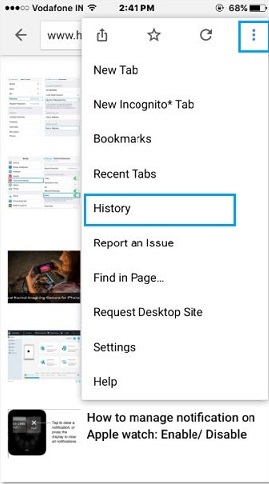
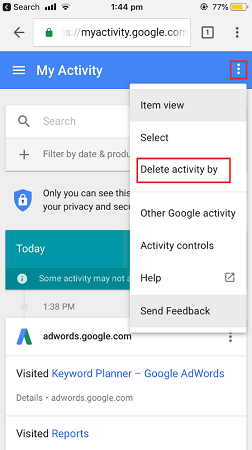
Partie 2 : Comment voir l'historique de recherche de quelqu'un sur Google sans accéder à son téléphone
Si vous voulez voir l'historique de recherche Google des autres, en particulier le téléphone de votre enfant, alors vous devez commencer à utiliser KidsGuard Pro pour Android. Cet outil étonnant peut facilement vous donner toutes les informations du téléphone de votre enfant quand vous le voulez. Il peut non seulement vous aider à voir l'historique de recherche de Google, mais aussi suivre l'emplacement de l'appareil cible, comprendre le comportement de votre enfant et vous aider à exercer une meilleure éducation, surveiller l'activité de votre appareil cible, et bien plus encore.
Acheter maintenant Voir la démo
Pourquoi avons-nous besoin d'une application professionnelle pour afficher l'historique Google des autres ?
Le navigateur Google dispose d'une fonctionnalité de mode de navigation privée, l'utilisation du mode de navigation privée signifie que les recherches que vous effectuez ou les sites que vous visitez ne seront pas enregistrés sur votre appareil ou dans votre historique de navigation. Dans ce cas, nous ne pouvons donc pas vérifier l'historique des recherches Google sur le téléphone d'autres personnes, et encore moins sans toucher l'appareil. Ne vous inquiétez pas ; voici comment utiliser le professionnel KidsGuard Pro pour vérifier.
- Tout d'abord, vous devez vous inscrire pour créer un compte KidsGuard Pro en utilisant votre adresse e-mail. et choisir un plan en fonction de vos besoins.
- Ensuite, vous devez visiter - www.clevguard.vip pour télécharger et installer l'application KidsGuard Pro sur votre appareil cible.
- Ensuite, vous devez installer sur l'appareil de votre cible en suivant les instructions à l'écran correctement, cela prendra quelques minutes pour terminer ce processus.
- Enfin, le processus d'installation est terminé, vous pouvez vous connecter à votre compte sur le tableau de bord de KidsGuard Pro. Ensuite, vous pouvez facilement sélectionner l'option "Historique du navigateur" pour trouver l'historique de recherche google de quelqu'un de cette façon.

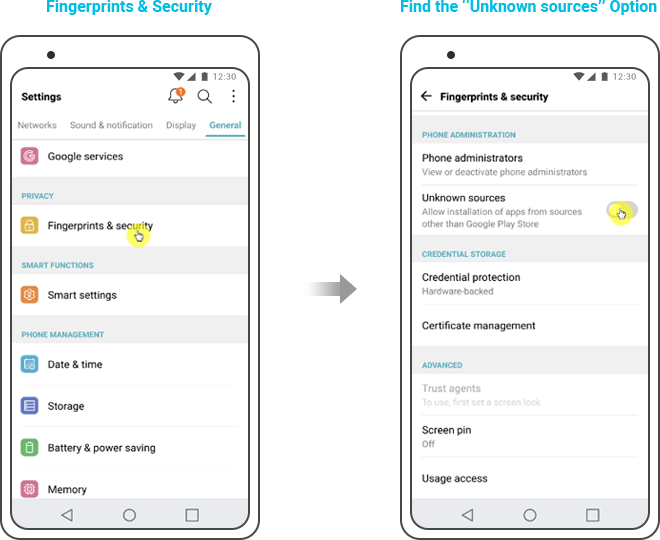
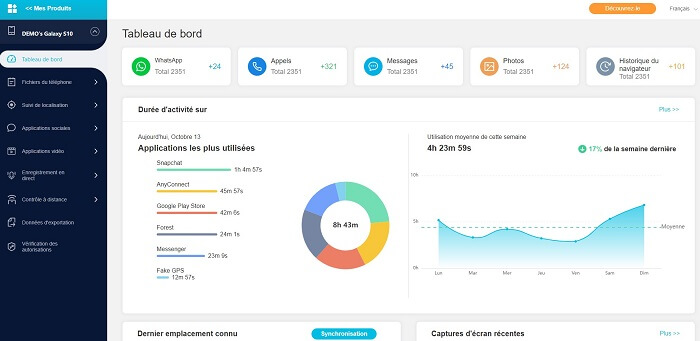
Pour les parents qui s'inquiètent des sites Web nuisibles qui peuvent blesser les enfants, une application professionnelle de contrôle parental, KidsGuard, peut aider à bloquer les sites Web nuisibles et protéger les enfants de la racine.
Tirer une conclusion
Cet article peut être le meilleur guide pour vous si vous voulez apprendre comment afficher l'historique des recherches Google facilement. Après avoir terminé cet article, vous saurez comment afficher l'historique des recherches Google sur le Web, sur un iPhone ou sur un appareil Android en un rien de temps. Aussi, si tu veux voir l'historique de recherche Google des autres, commence à utiliser KidsGuard Pro Google search history viewer pour le faire. C'est une solution facile, rapide et efficace pour le contrôle parental et la visualisation de l'historique de recherche Google. Alors commencez à utiliser cette application dès maintenant.